Ihr Leben mit Vorlagen.
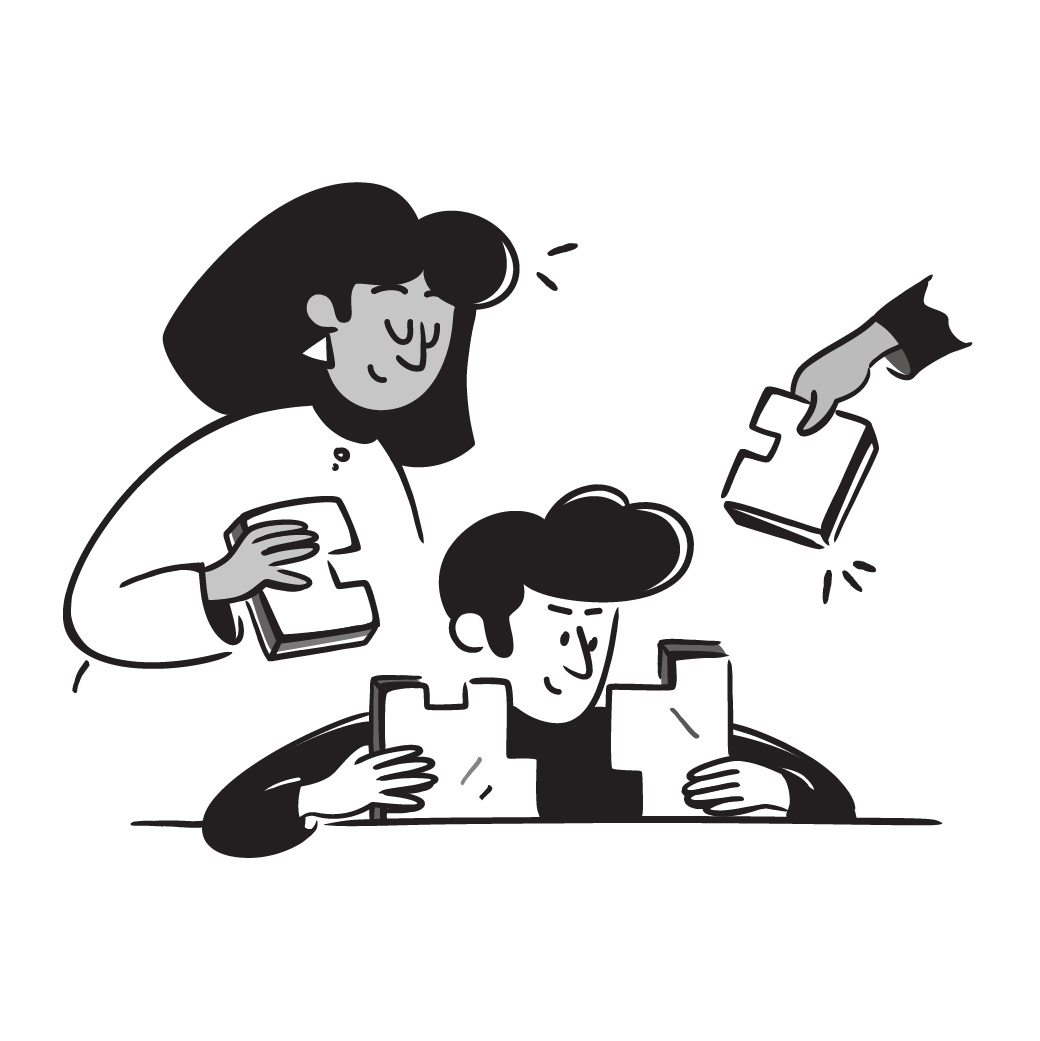
Videos
Sehen Sie sich einige Videos an, um ein besseres Verständnis zu bekommenFollow us on Socials
Häufig gestellte Fragen (FAQ)

 Wie kann ich Daten in Notion importieren und exportieren?
Wie kann ich Daten in Notion importieren und exportieren?Sie können Ihre Daten in Formaten wie PDF, HTML, Markdown und CSV in und aus Notion verschieben:
Klicken Sie zum Importieren auf die Schaltfläche Importieren in der linken Seitenleiste und wählen Sie das Format der Datei, die Sie importieren möchten.
Um zu exportieren, gehen Sie zum Menü --- oben rechts auf einer Seite, wählen Sie Export und wählen Sie das Format für den Export. Sie können Ihren gesamten Arbeitsbereich oder nur bestimmte Seiten exportieren.
 Wie kann ich mit anderen an Notion zusammenarbeiten?
Wie kann ich mit anderen an Notion zusammenarbeiten?Um eine Seite mit jemandem zu teilen:
1. Öffnen Sie die Seite, die Sie freigeben möchten.
2. Klicken Sie auf die Schaltfläche: "Teilen" in der oberen rechten Ecke.
3. Wählen Sie: "Personen hinzufügen" aus dem Dropdown-Menü.
4. Geben Sie die E-Mail-Adresse der Person ein, für die Sie die Seite freigeben möchten.
5. Legen Sie fest, was die Person auf der Seite tun kann: Anzeigen, kommentieren oder bearbeiten.
6. Klicken Sie auf die Schaltfläche "Einladen", um eine Einladung zu senden.
 Wie kann ich Notion-Formeln und -Datenbanken verwenden?
Wie kann ich Notion-Formeln und -Datenbanken verwenden?Mit den Formeln und Datenbanken von Notion können Sie Ihre Datenverwaltung individuell anpassen.
Mit Formeln können Sie z. B. Zahlen hinzufügen, Text zusammenführen oder Daten berechnen.
Datenbanken helfen Ihnen, Dinge wie Aufgaben und Notizen zu speichern und zu organisieren.
Sie können Ihre Datenbanken in Form von Tabellen, Kalendern oder Boards anzeigen und sogar Datenbanken miteinander verknüpfen, um Daten über verschiedene Projekte hinweg zu synchronisieren.
 Was sind einige beliebte Notion-Integrationen?
Was sind einige beliebte Notion-Integrationen?Notion funktioniert gut mit vielen anderen Apps wie Slack, Google Drive und Zapier.
Diese Integrationen helfen Ihnen, mehr aus Notion herauszuholen, indem Sie es mit anderen Tools verbinden, die Sie bereits verwenden.
 Wie kann ich eine Vorstellungsseite freigeben?
Wie kann ich eine Vorstellungsseite freigeben?Um eine Notion-Seite freizugeben, gehen Sie folgendermaßen vor:
Suchen Sie die Seite, die Sie teilen möchten, in Ihrer Seitenleiste.
Klicken Sie auf die Schaltfläche "Teilen" in der oberen rechten Ecke der Seite.
Wählen Sie "Personen hinzufügen" aus dem Dropdown-Menü.
Geben Sie die E-Mail-Adresse der Person ein, für die Sie die Seite freigeben möchten.
Wählen Sie aus, was diese Person auf der Seite tun kann. Zum Beispiel ansehen, kommentieren oder bearbeiten.
Klicken Sie auf "Einladen", um der Person eine Einladung zu senden.
 Wie verwende ich eine Notion-Vorlage?
Wie verwende ich eine Notion-Vorlage?Wählen Sie eine Vorlage aus, die Ihnen gefällt, und klicken Sie auf die Schaltfläche "Jetzt kaufen", von der aus Sie zum Zahlungsbildschirm gelangen.
Wenn Sie die Vorlage haben, klicken Sie auf die Schaltfläche "Duplizieren" in der oberen rechten Ecke.
Dann erhalten Sie die Frage, wo Sie die Vorlage speichern möchten.
Wenn Sie noch nicht eingeloggt sind, müssen Sie sich anmelden oder ein Konto erstellen, um loszulegen.
 Ist Notion für die Sicherheit und den Schutz der Daten zuständig?
Ist Notion für die Sicherheit und den Schutz der Daten zuständig?Notion schützt Ihre Daten, indem es sie beim Senden und Speichern verschlüsselt. Außerdem führt es Sicherheitsprüfungen durch und befolgt die Datenschutzgesetze wie andere ähnliche Tools. Denken Sie aber daran, dass es keine Ende-zu-Ende-Verschlüsselung bietet.
 Ist es sicher, Notion zu verwenden?
Ist es sicher, Notion zu verwenden?Notion ist relativ sicher, ähnlich wie Google Docs oder Slack, verfügt aber nicht über eine End-to-End-Verschlüsselung. Versuchen Sie, die Speicherung hochsensibler Informationen wie Passwörter zu vermeiden.
 Sind Notionsseiten privat?
Sind Notionsseiten privat?Ja, Notion-Seiten sind standardmäßig privat. Sie bestimmen, wer Ihre Seiten und Arbeitsbereiche sehen und darauf zugreifen kann.
 Was bedeutet das Wort "Begriff"?
Was bedeutet das Wort "Begriff"?Wenn es sich nicht um die App Notion handelt, bedeutet das Wort "Notion" so etwas wie ein Konzept, eine Idee oder einen Glauben. Es kann auch einen kleinen Gegenstand oder ein Zubehörteil bedeuten, das typischerweise beim Nähen verwendet wird.
 Wie viel kostet Notion?
Wie viel kostet Notion?Notion bietet mehrere Preisstufen an, darunter einen kostenlosen Personal-Plan, einen Plus-Plan für Einzelpersonen, einen Team-Plan für kleine Teams und einen Enterprise-Plan für größere Organisationen. Details zu den Preisen finden Sie auf der Website von Notion hier!
 So löschen Sie ein Notion-Konto
So löschen Sie ein Notion-KontoWenn Sie Ihr gesamtes Notion-Konto löschen möchten, gehen Sie zur Notion-App und navigieren Sie zu "Einstellungen & Mitglieder" -> "Mein Konto" -> "Support", und klicken Sie dann auf: Mein Konto löschen", und folgen Sie den Anweisungen. Dadurch wird Ihr Konto dauerhaft gelöscht.
 Wie man Notion-Vorlagen verkauft
Wie man Notion-Vorlagen verkauftUm Notion-Vorlagen zu verkaufen, erstellen Sie einzigartige und wertvolle Vorlagen und vermarkten diese dann auf Plattformen wie Gumroad, Lemon Squeezy oder über Ihre eigene Website. Achten Sie darauf, dass Sie beim Verkauf Ihrer Vorlagen die Richtlinien und Nutzungsbedingungen von Notion einhalten.
 Was ist eine Begriffsvorlage?
Was ist eine Begriffsvorlage?Eine Notion-Vorlage ist eine vorgefertigte Einrichtung, die Sie auf neuen Seiten verwenden können, um schnell ein Dokument, ein Projekt oder ein System zu starten. Sie hilft Ihnen, loszulegen, ohne alles von Grund auf neu einrichten zu müssen.
 Wie man Notion auf Mac herunterlädt
Wie man Notion auf Mac herunterlädtBesuchen Sie einfach die Notion-Website, laden Sie die Mac-Version herunter und ziehen Sie das Symbol in Ihren Programmordner, um es zu installieren.
 Wie man Notion anpasst
Wie man Notion anpasstSie können Notion anpassen, indem Sie die Arbeitsbereichseinstellungen ändern, Vorlagen hinzufügen oder modifizieren, Anwendungen von Drittanbietern integrieren und verschiedene Inhaltsblöcke für den Aufbau Ihrer Seiten verwenden.
Um Ihren Arbeitsbereich zu verschönern, können Sie sich hier auch einige Notion-Cover ansehen!
 Wie man in Notion Spalten erstellt
Wie man in Notion Spalten erstelltUm Spalten zu erstellen, geben Sie "/col" und die Anzahl der gewünschten Spalten ein, z. B. "/col2" für zwei Spalten. Sie können auch einen Block neben einen anderen ziehen, bis Sie eine blaue Linie sehen, die anzeigt, dass Sie eine neue Spalte erstellen.
 Wie man eine Notion-Vorlage erstellt
Wie man eine Notion-Vorlage erstelltUm eine Notion-Vorlage zu erstellen, erstellen Sie eine neue Seite, richten Sie sie nach Ihren Wünschen ein, klicken Sie dann auf die Schaltfläche"Teilen" in der oberen rechten Ecke und wählen Sie"Veröffentlichen". Sie können dieses Layout dann für zukünftige Seiten wiederverwenden.
 Wie man mit Notion anfängt
Wie man mit Notion anfängtUm mit Notion zu beginnen, erstellen Sie einfach eine neue Seite, wählen Sie eine Vorlage oder richten Sie Ihr eigenes Design mit Blöcken ein. Fügen Sie alles hinzu, was Sie brauchen, z. B. Text, Aufgaben oder Datenbanken, um alles zu organisieren.
 Wie man Notion in den Dunkelmodus versetzt
Wie man Notion in den Dunkelmodus versetztFür den dunklen Modus in Notion gehen Sie zu "Einstellungen & Mitglieder", dann zu "Erscheinungsbild" und wählen Sie "Dunkler Modus". Sie können jederzeit zwischen dem dunklen und dem hellen Modus hin- und herschalten. Außerdem können Sie den dunklen Modus jederzeit schnell ein- und ausschalten, indem Sie die Tastenkombination verwenden: Cmd/Strg + Umschalttaste + L.
 Wie man Notion AI verwendet
Wie man Notion AI verwendetDrücken Sie: "Leertaste", und geben Sie einfach ein, wozu Sie Hilfe benötigen.
 So fügen Sie Google Calendar zu Notion hinzu
So fügen Sie Google Calendar zu Notion hinzuUm Google Calendar zu Notion hinzuzufügen, müssen Sie ein Integrationstool wie Zapier verwenden oder einen öffentlichen Google Calendar-Link in eine Notion-Seite einbetten, indem Sie den "Embed"-Block verwenden.
 Wie man in Notion rückgängig macht
Wie man in Notion rückgängig machtUm etwas in Notion rückgängig zu machen, drücken Sie unter Windows einfach die Tastenkombination Strg + Z. Auf dem Mac lautet sie Cmd + Z: Cmd + Z. Es gibt auch eine Schaltfläche "Rückgängig" im Seitenverlauf, falls Sie sie benötigen.
 Welche Schriftart wird in Notion verwendet?
Welche Schriftart wird in Notion verwendet?Notion verwendet in erster Linie eine eigene Schriftart namens "Inter" für UI-Elemente und bietet eine Auswahl an Standard-, Serif- (wie Times New Roman) und Mono-Schriften (ähnlich wie Courier) für benutzergenerierte Inhalte.
 Ändern von Schriftarten in Notion
Ändern von Schriftarten in NotionUm die Schriftart in Notion anzupassen, navigieren Sie über die linke Seitenleiste zu "Einstellungen & Mitglieder" und klicken Sie auf "Erscheinungsbild". Dort haben Sie die Möglichkeit, zwischen den Schriftarten Standard, Serif und Mono für Ihren Arbeitsbereich zu wählen.
Vorlage Kategorien
Organisieren Sie sich mit Notion
Willkommen bei NichePlates, einem Notion Template Marketplace, mit einer Auswahl an Templates von Erstellern aus aller Welt.
Unser Marktplatz bietet sowohl kostenlose als auch Premium-Optionen und hat alles zu bieten.
Einschließlich:
Unternehmensführung
Berufliche Entwicklung
Freiberufliche Arbeit
Gesundheit & Fitness
Reisen
Produktivität
Leitfäden
Kurse
AI
Ressourcen
Marketing
Finanzen
Akademische Hilfe
Persönliche Organisation
Was Notion besonders macht
Notion hat sich zu einem Trend bei digitalen Arbeitsplätzen entwickelt. Es ist ein Werkzeug für Dinge wie das Verwalten von Projekten, das Anfertigen von Notizen, das Verfolgen von Zielen, das Aufschreiben von Dingen, das Planen von Veranstaltungen, das Organisieren Ihrer Gedanken und das Einrichten von Datenbanken.
Es ist wirklich praktisch für jeden, von Einzelanwendern bis hin zu großen Unternehmen, die eine All-in-One-Plattform benötigen.
Erledigen Sie Ihre Aufgaben mit Notion
Ganz gleich, ob Sie den Überblick über komplexe Projekte behalten oder nur tägliche Aufgaben notieren müssen, Notion ist flexibel genug, um alles zu bewältigen. Notion eignet sich für jeden Arbeitsstil, egal ob Sie die Dinge einfach halten wollen oder detaillierte Projektpläne benötigen.
Zusammenarbeiten mit Notion
Eines der besten Merkmale von Notion ist die reibungslose Zusammenarbeit in Teams. Sie können Dokumente gemeinsam bearbeiten, Feedback austauschen und den Stand der Dinge im Auge behalten - perfekt für Teams, die nicht immer am selben Ort sind.
Machen Sie Notion zu einem Teil Ihres Tagesablaufs
Ganz gleich, ob Sie allein, in einem kleinen Team oder in einem großen Unternehmen arbeiten, die Verwendung von Notion kann Ihnen die Arbeit erheblich erleichtern. Es ist leicht zu bedienen und Sie können es so einrichten, dass es genau zu den Anforderungen Ihres Unternehmens passt.
Notion lernen: Tipps und Tricks
Auf nicheplates. com werden wir eine Reihe von Tutorials und Anleitungen bereitstellen, die Ihnen helfen, Notion optimal zu nutzen. Egal, ob Sie gerade erst anfangen oder auf der Suche nach fortgeschrittenen Tricks sind, wir haben alles, was Sie brauchen.
Erfahren Sie hier mehr über Notion.
Teilen Sie die Liebe zu Notion: Vorlagen und Geschichten
Wir halten eine Reihe von Notion-Vorlagen für Sie bereit, die Sie für jedes Projekt verwenden können. Außerdem werden wir Geschichten von anderen Nutzern veröffentlichen, wie sie Notion einsetzen, um Dinge einfacher oder kreativer zu machen.
Mit Notion auf dem Laufenden bleiben
Wir halten Sie über alle Neuerungen in Notion auf dem Laufenden - neue Funktionen, coole Anwendungsmöglichkeiten und Trends in der digitalen Welt.
Zusammenfassung
Notion ist mehr als nur ein Werkzeug, um Dinge zu erledigen, es ist eine Möglichkeit, die Arbeit an Projekten zu erleichtern und Teams näher zusammenzubringen.
Wenn Sie Notion in Ihr Leben integrieren, eröffnen sich Ihnen neue Möglichkeiten, Ihre Arbeit zu organisieren und zu erledigen.
Unsere Premium-Vorlagen, die von Experten entwickelt wurden, bieten erweiterte Funktionen und hilfreiche Systeme, die sich ideal für professionelle Arbeitsabläufe eignen.
Für diejenigen, die nach kostenlosen Lösungen suchen, bieten unsere kostenlosen Vorlagen Tools für die Organisation, die Verfolgung von Gewohnheiten und die Zusammenarbeit.
Blättern Sie durch unsere Sammlung, oder stellen Sie Ihre Kreationen auf unserem Notion-Vorlagenmarktplatz zur Verfügung.




























